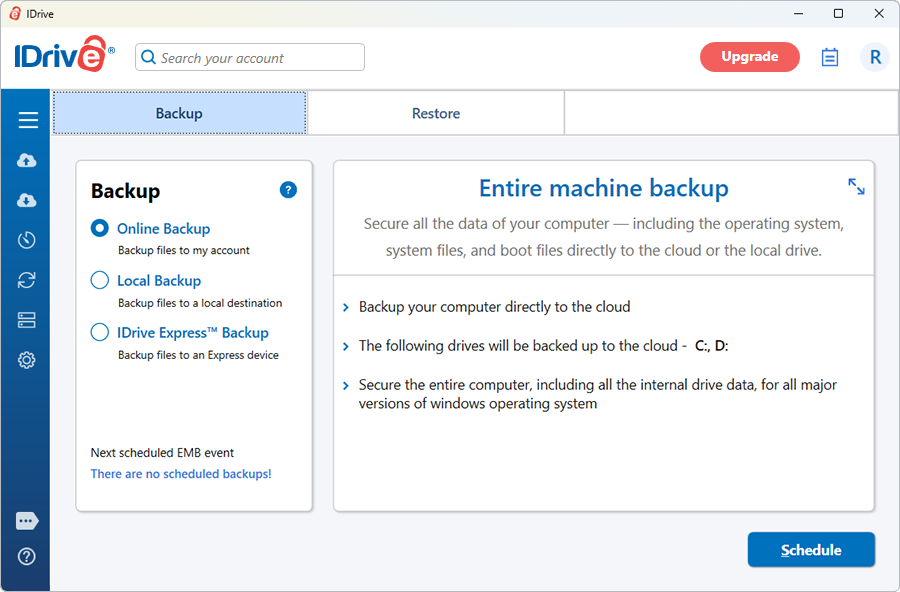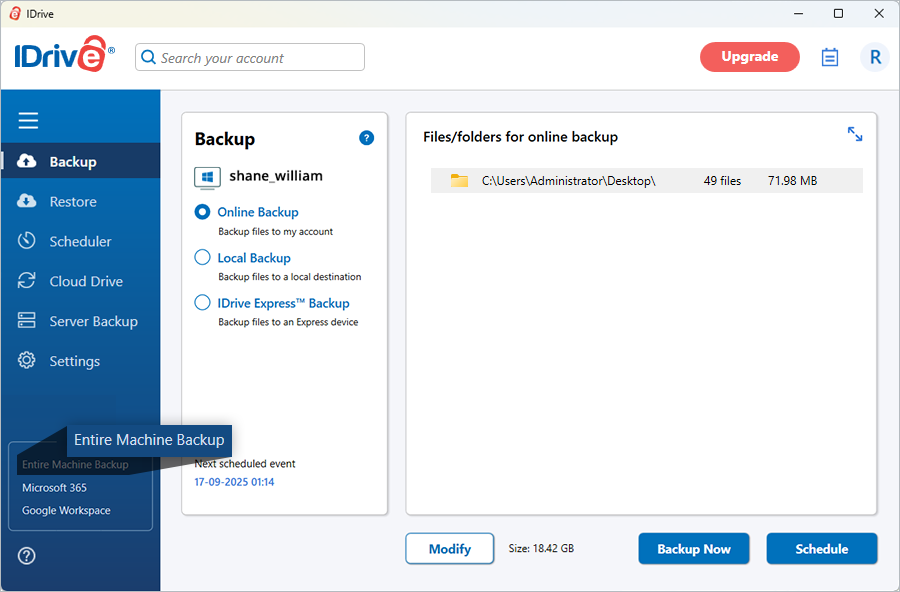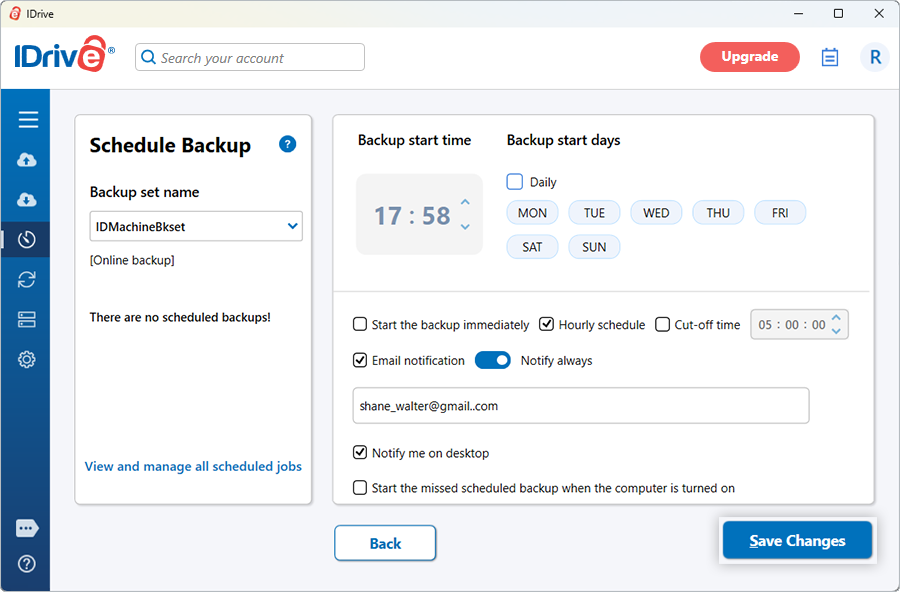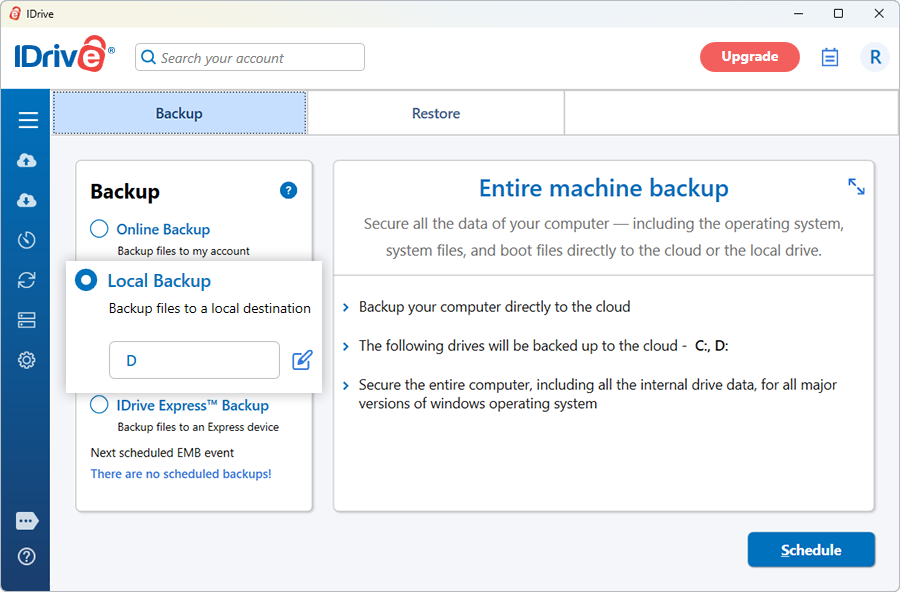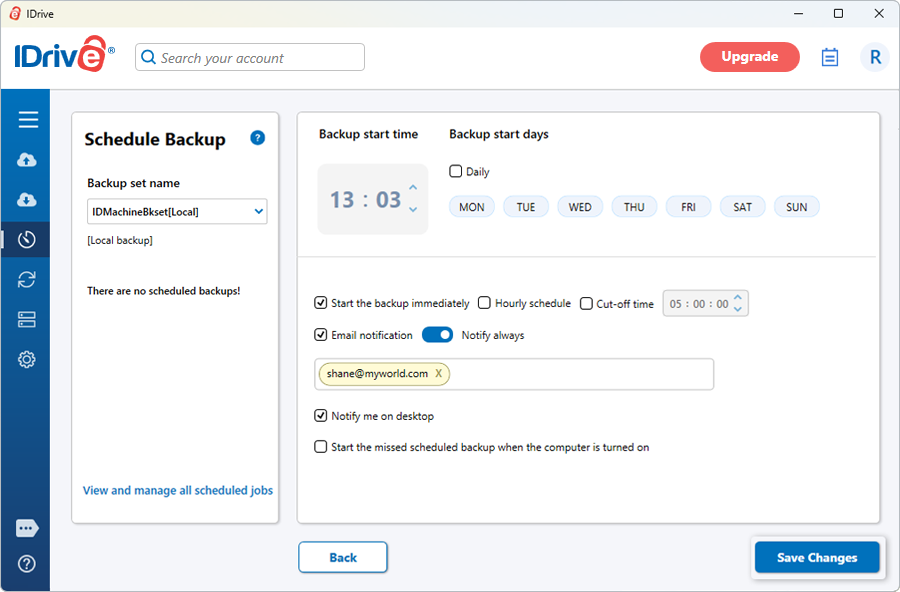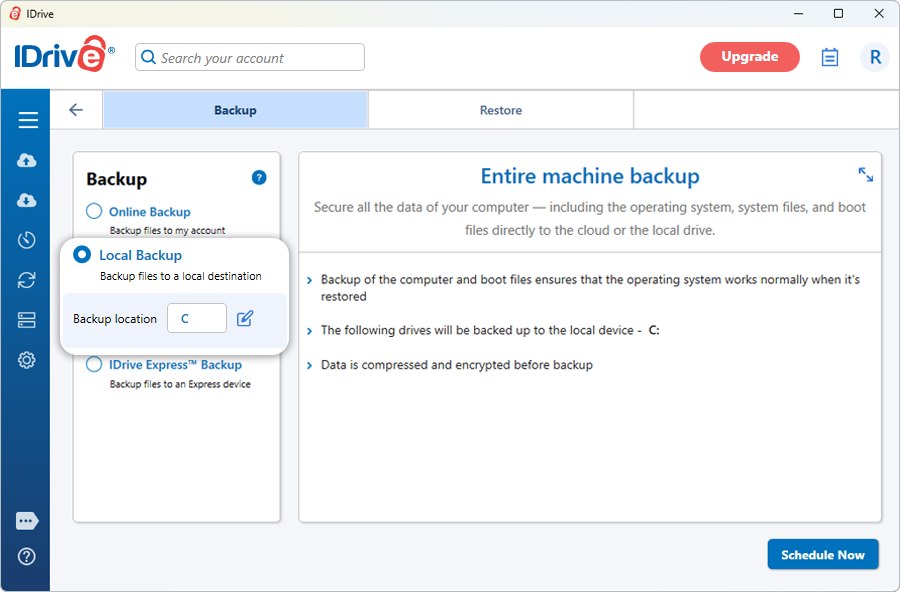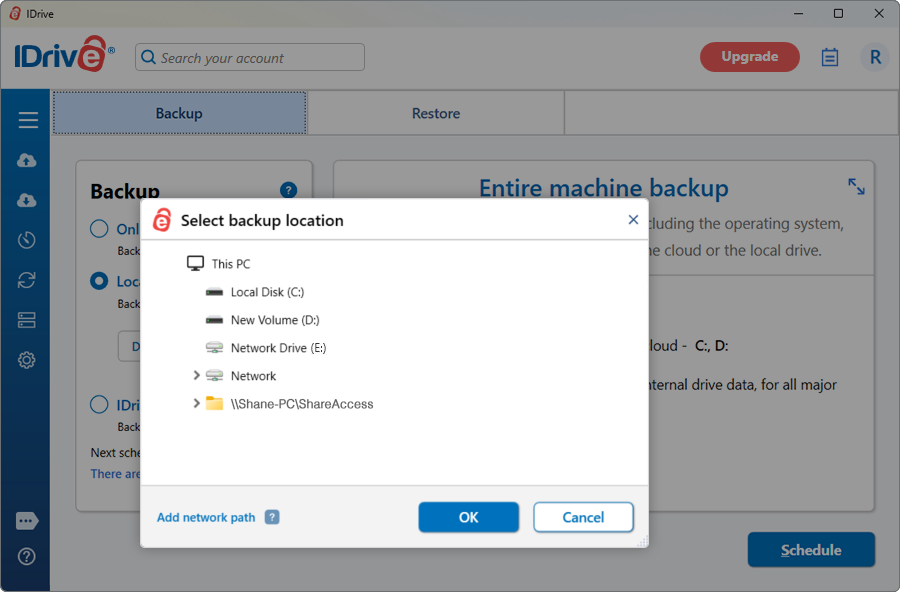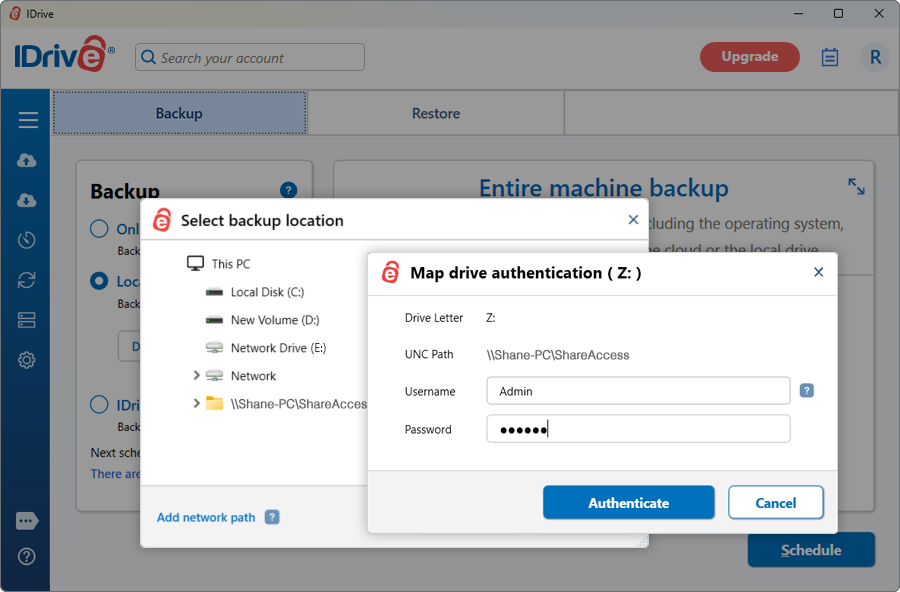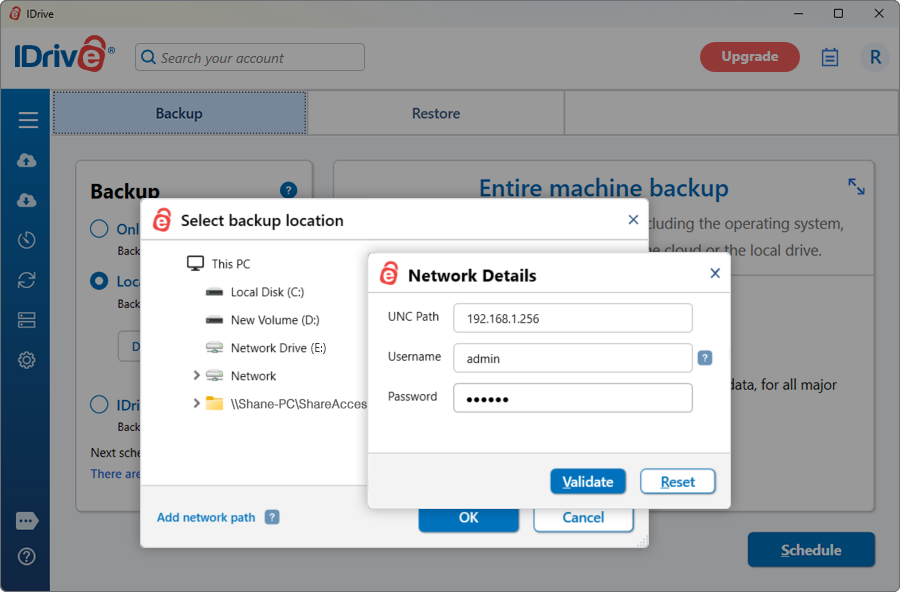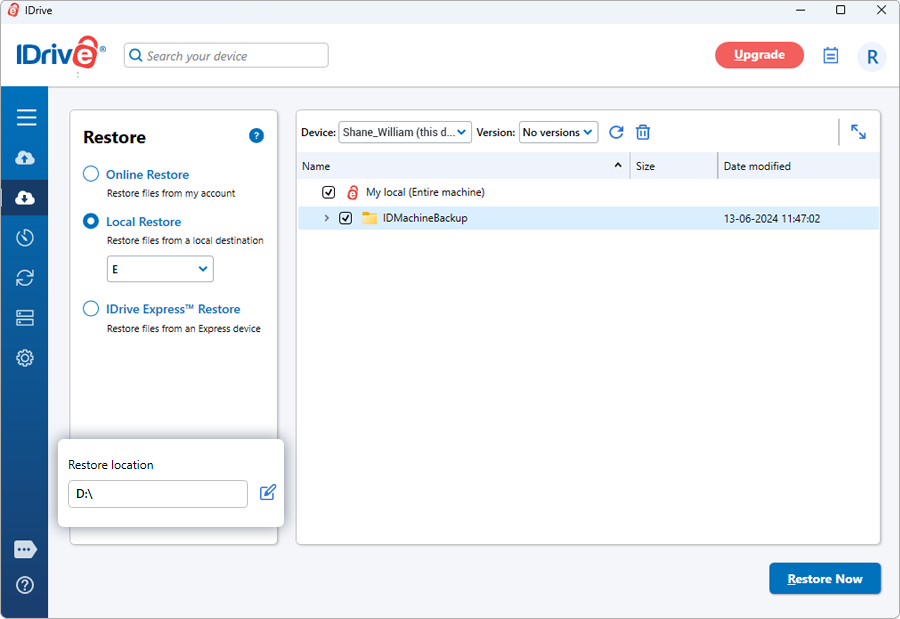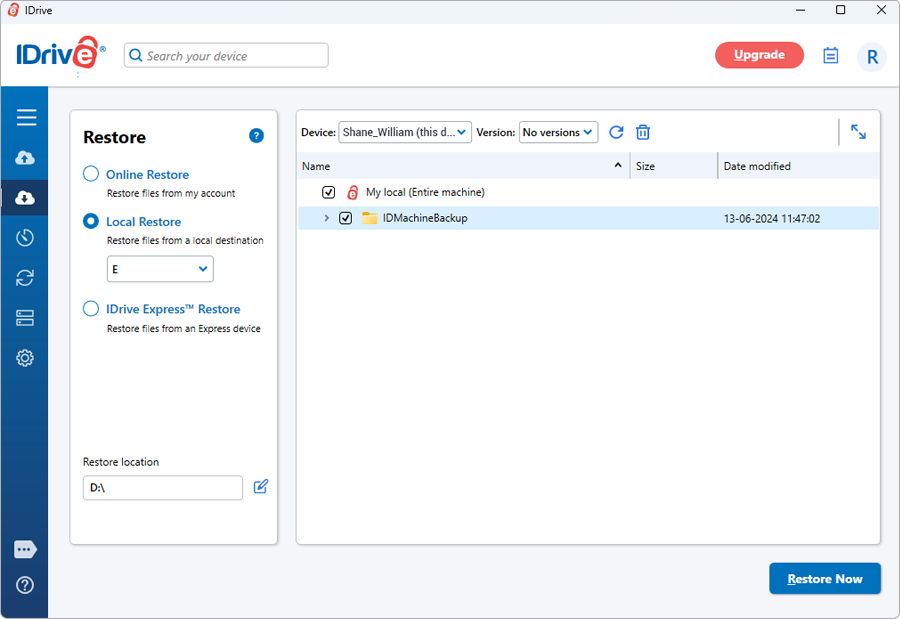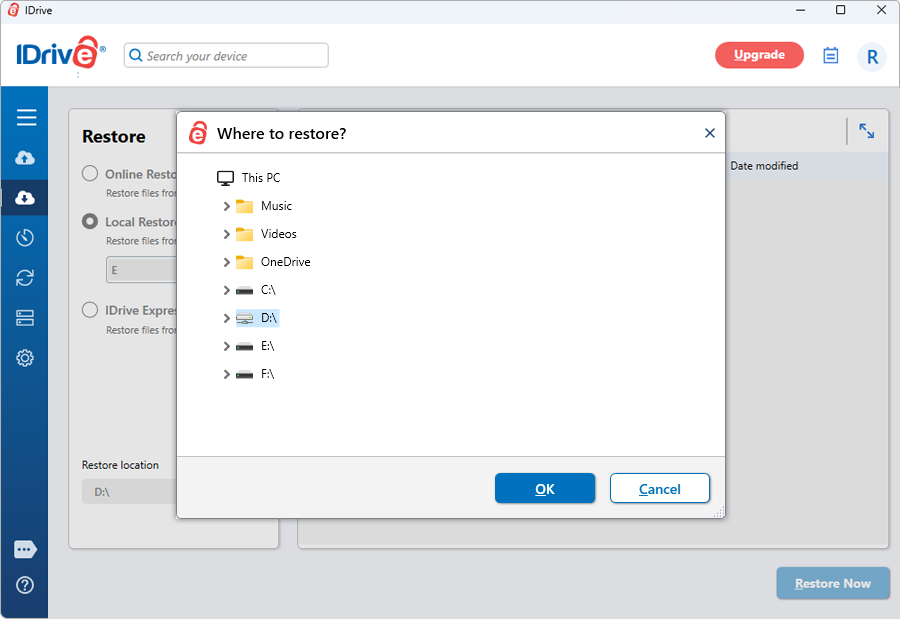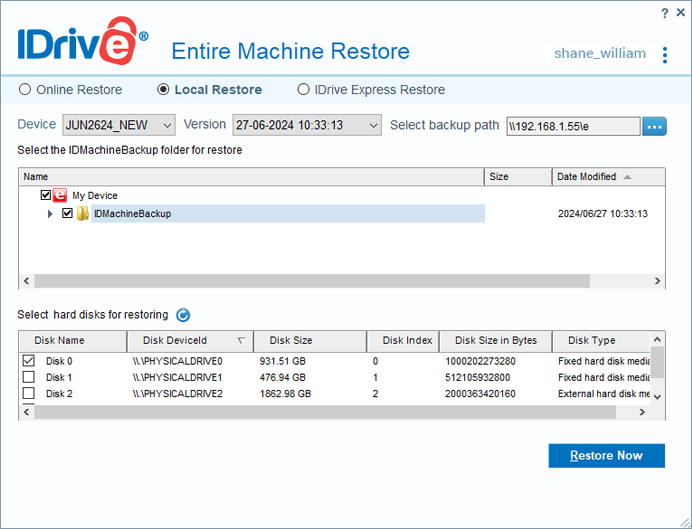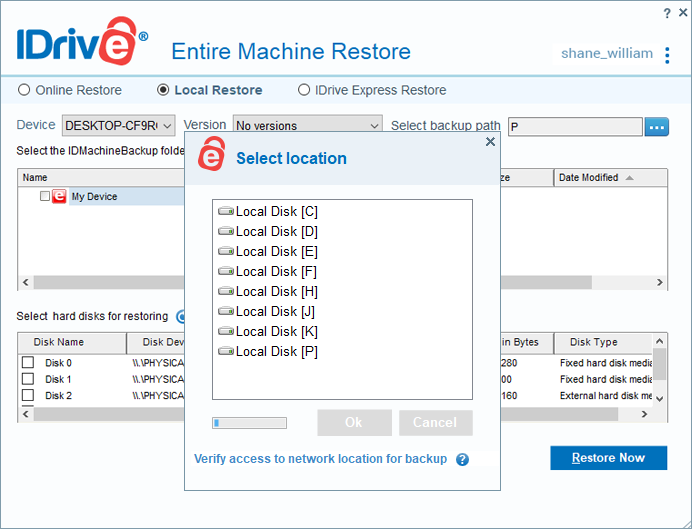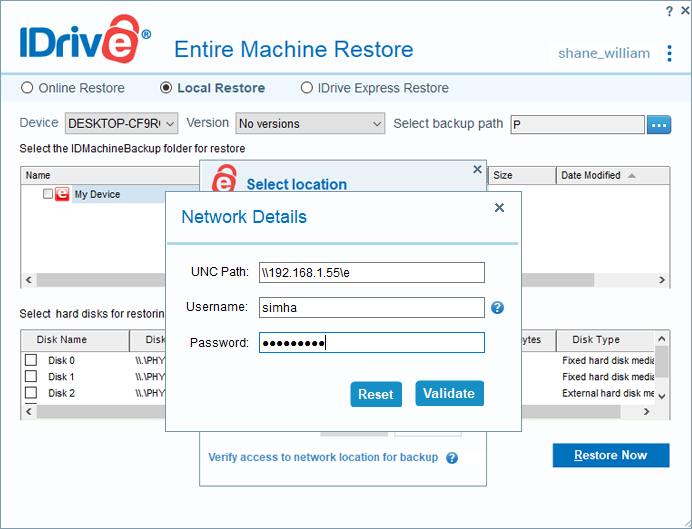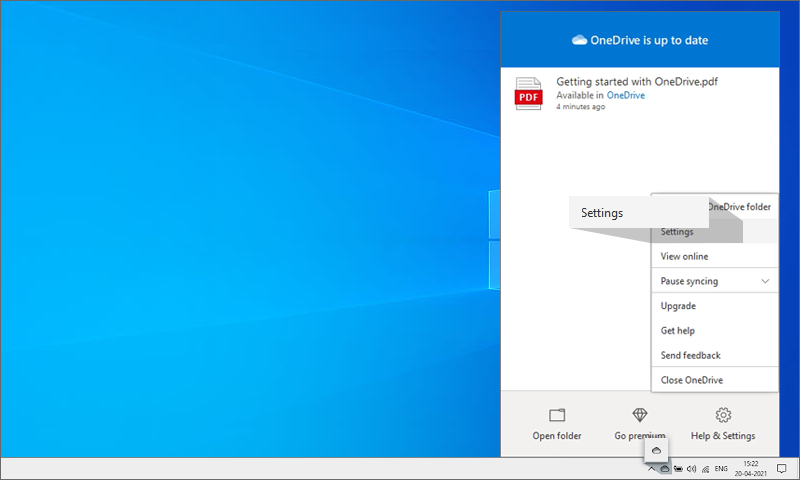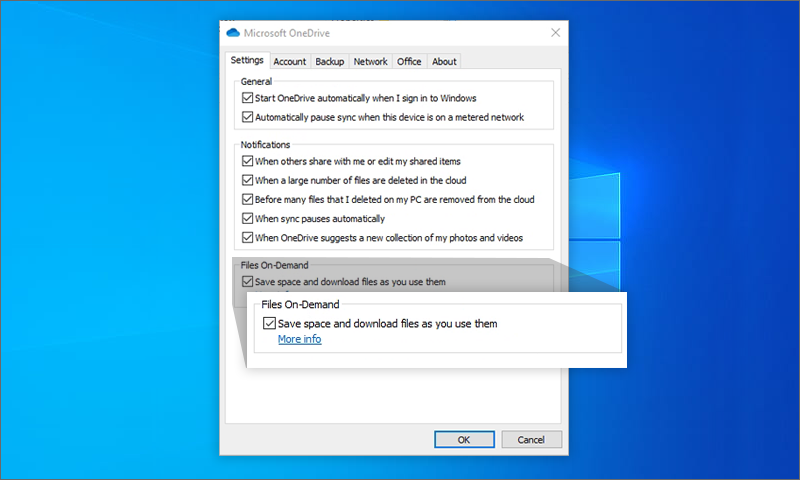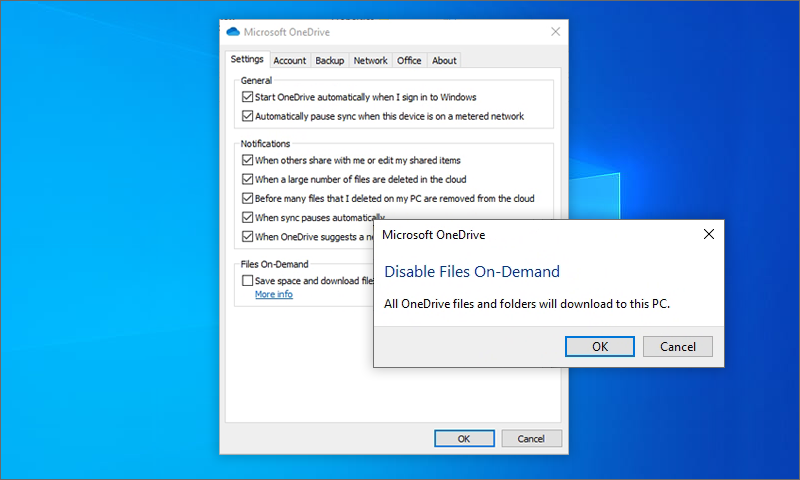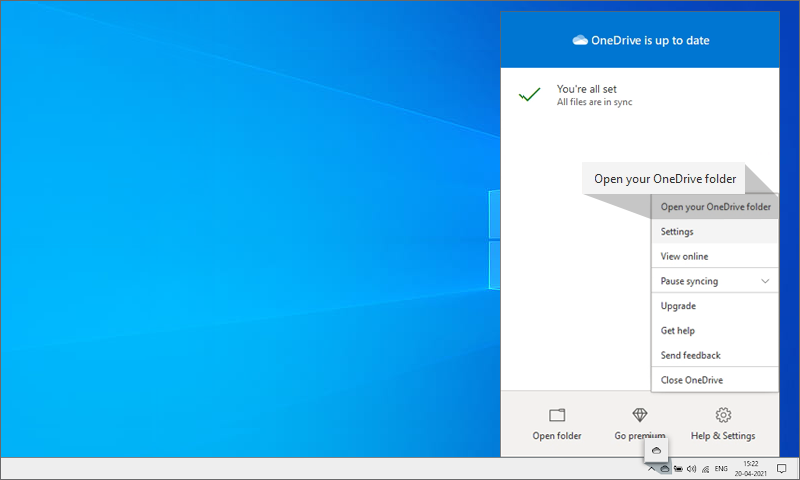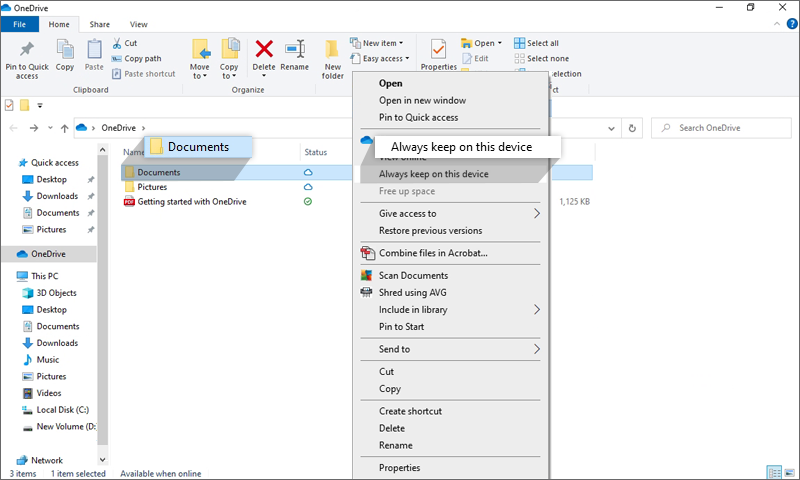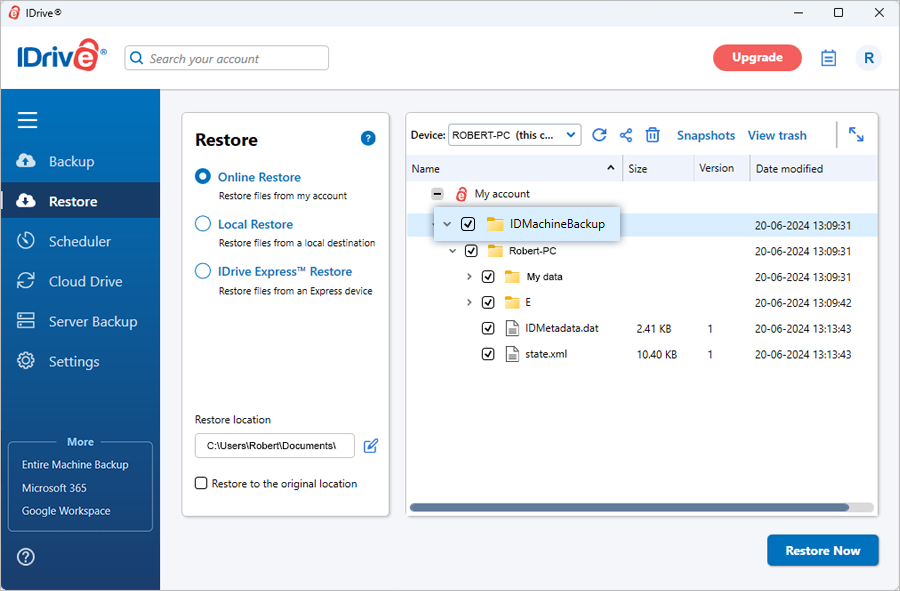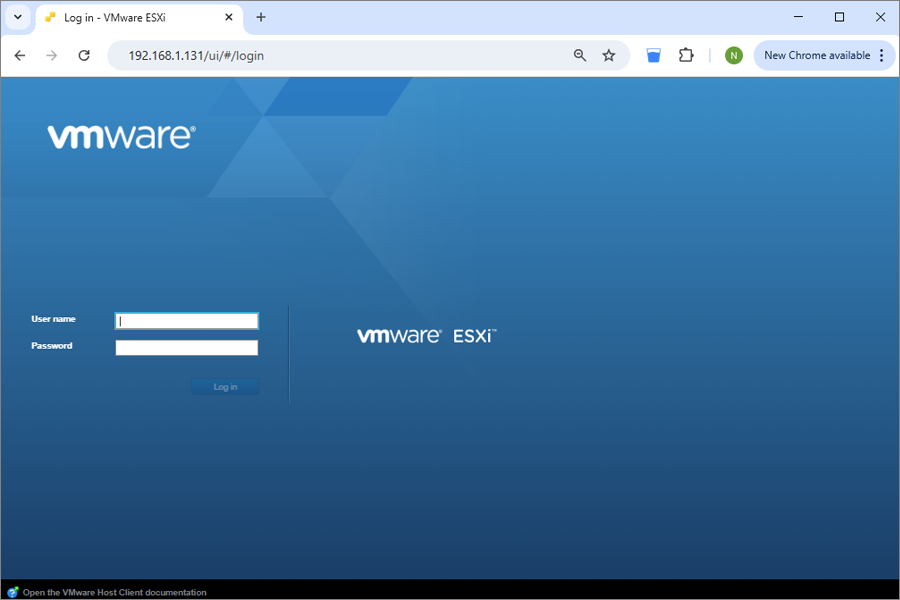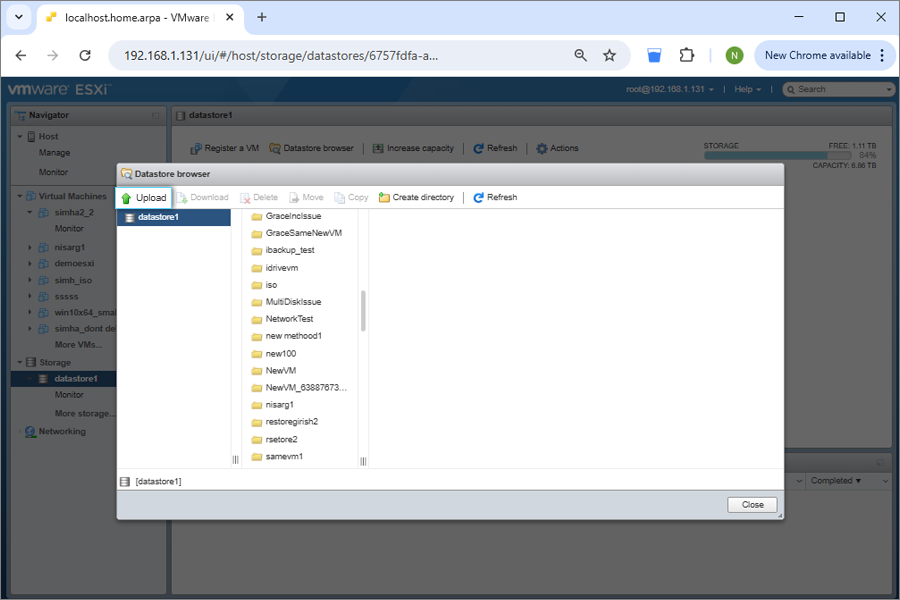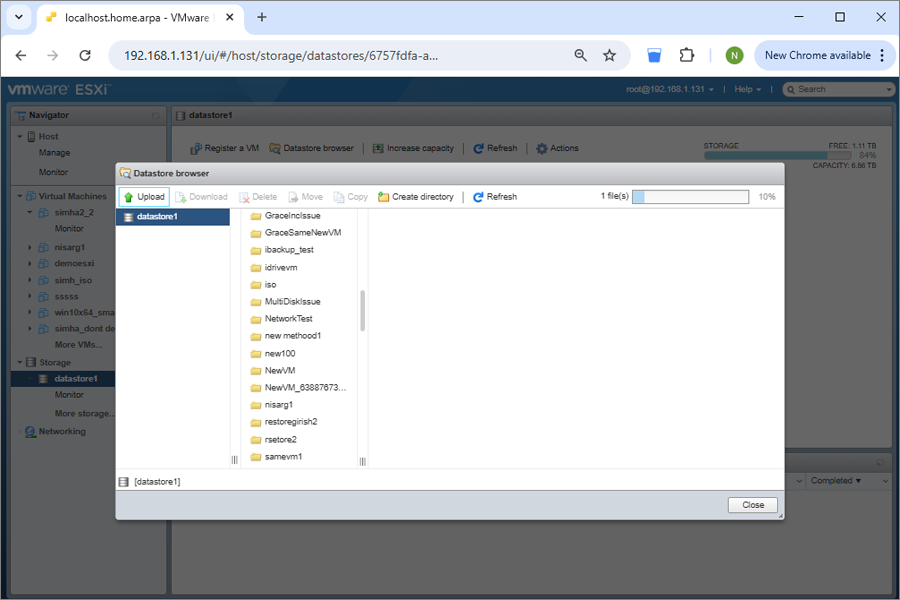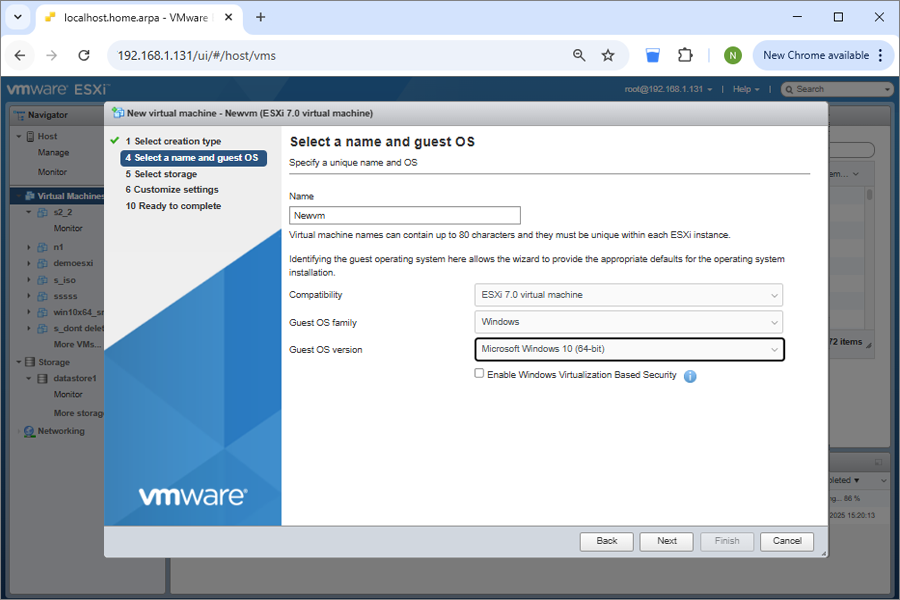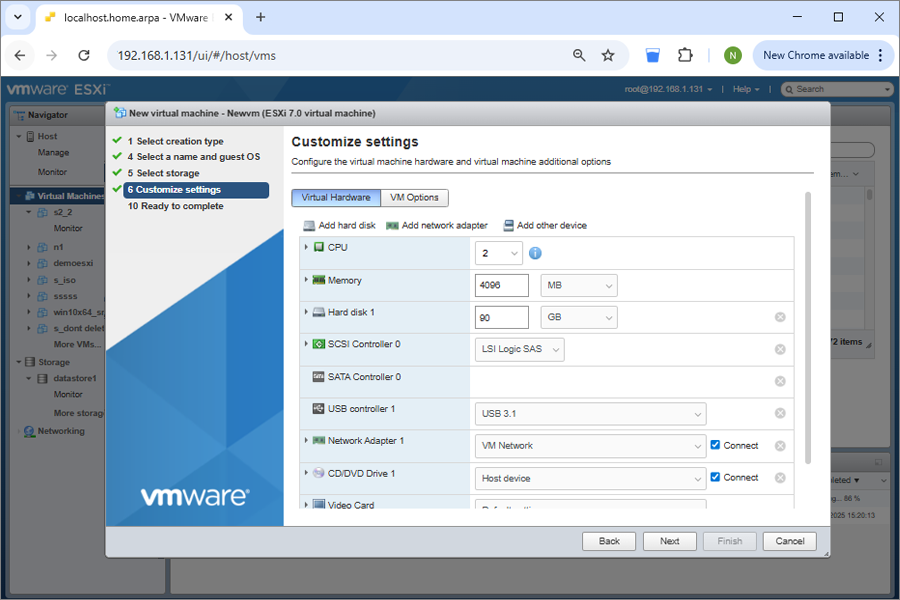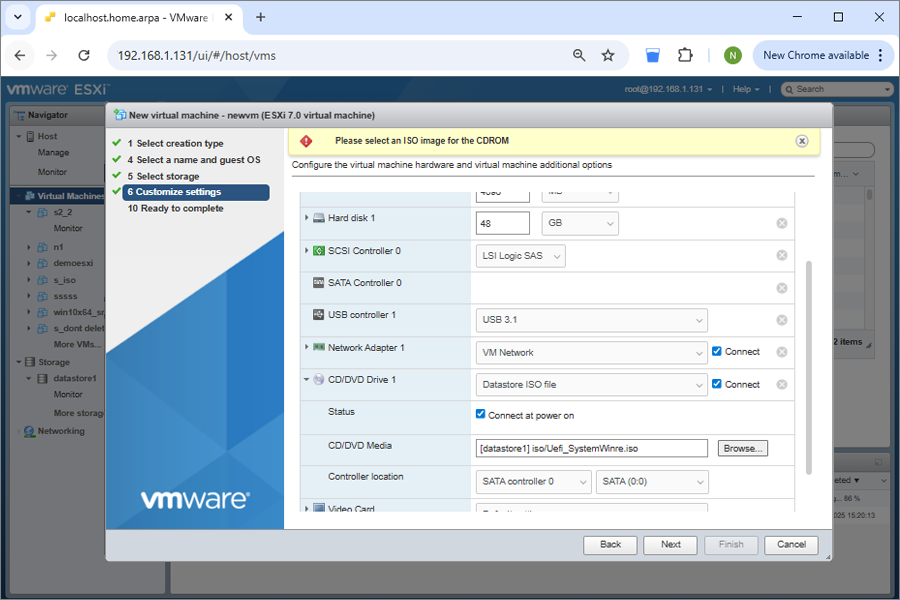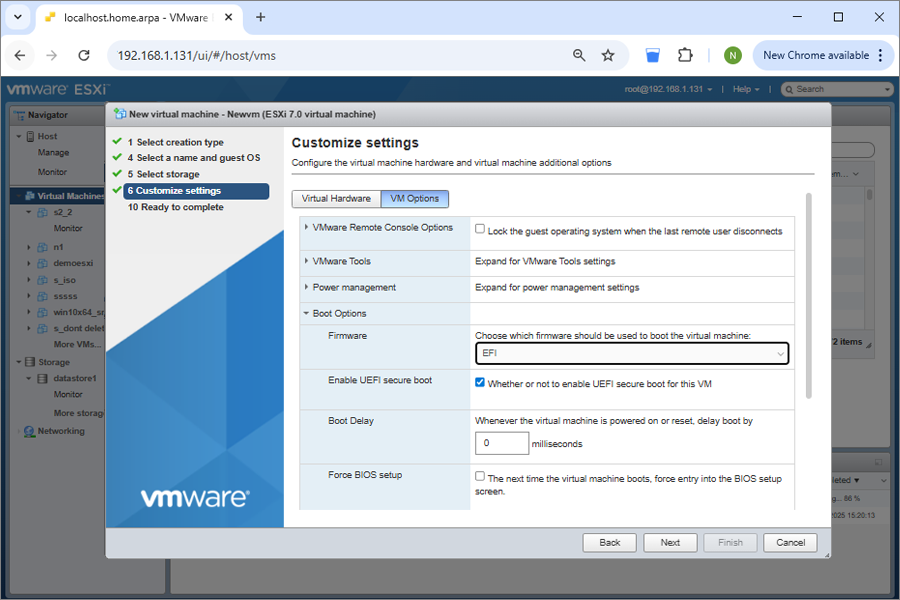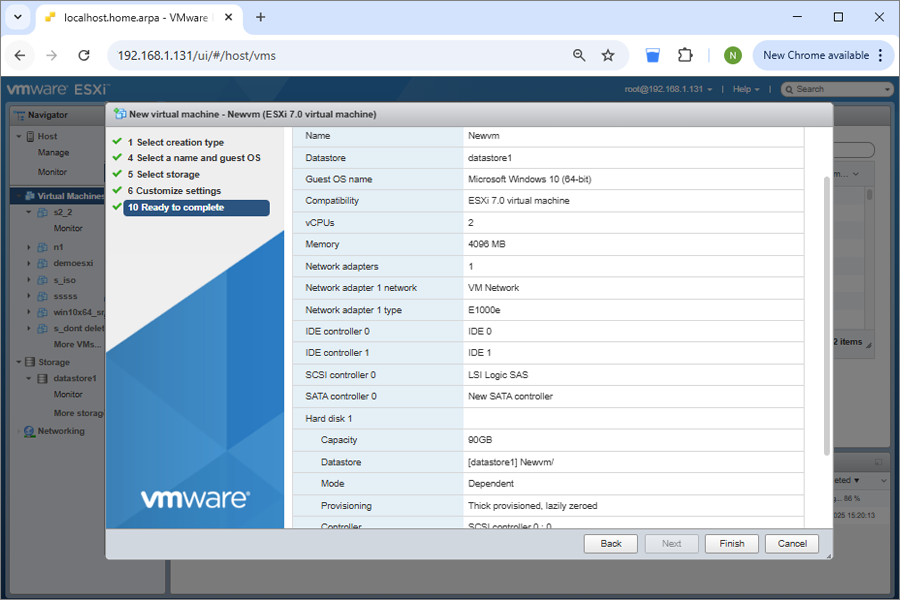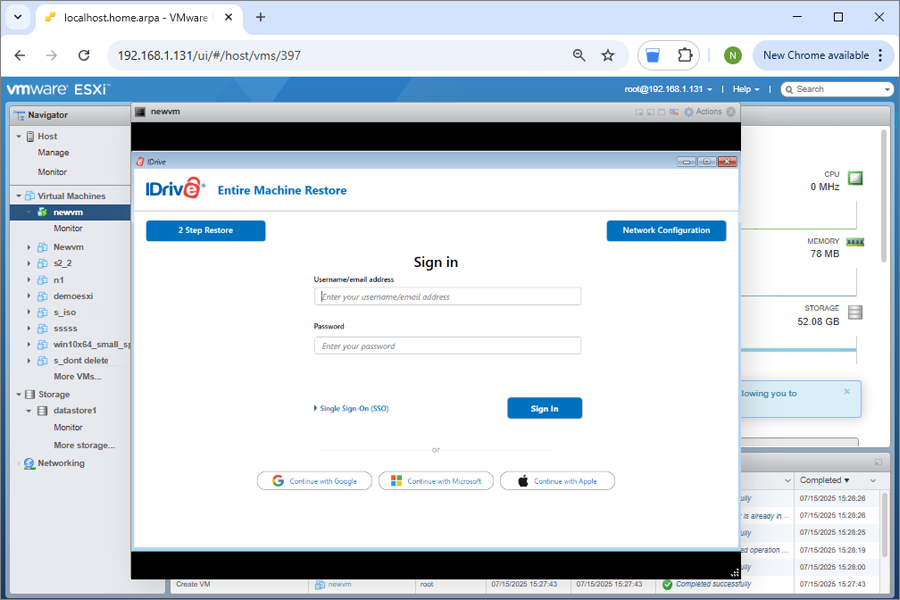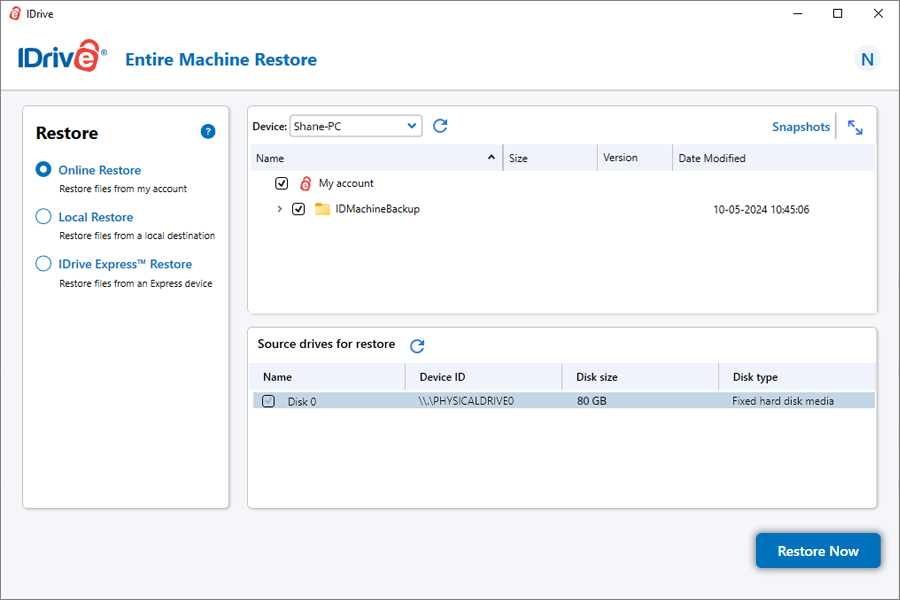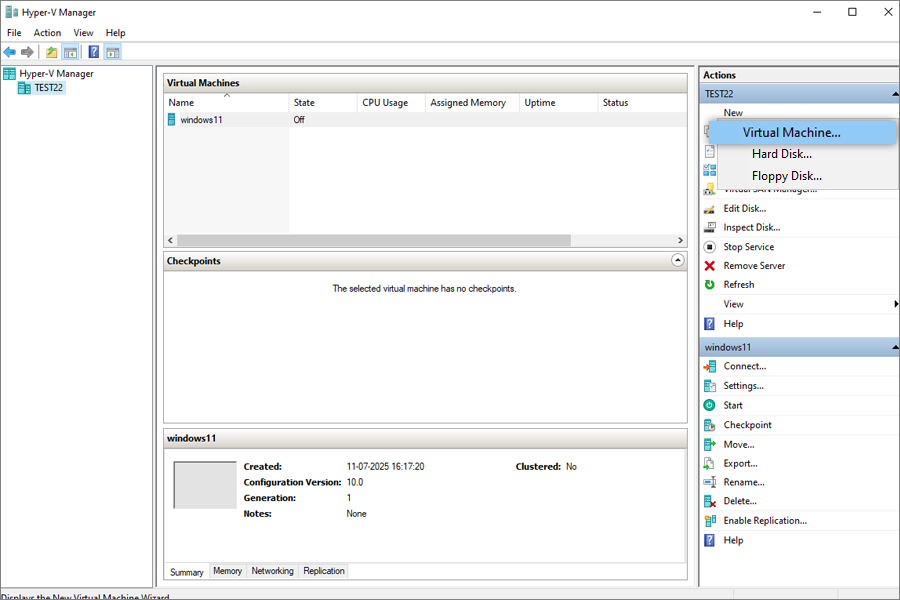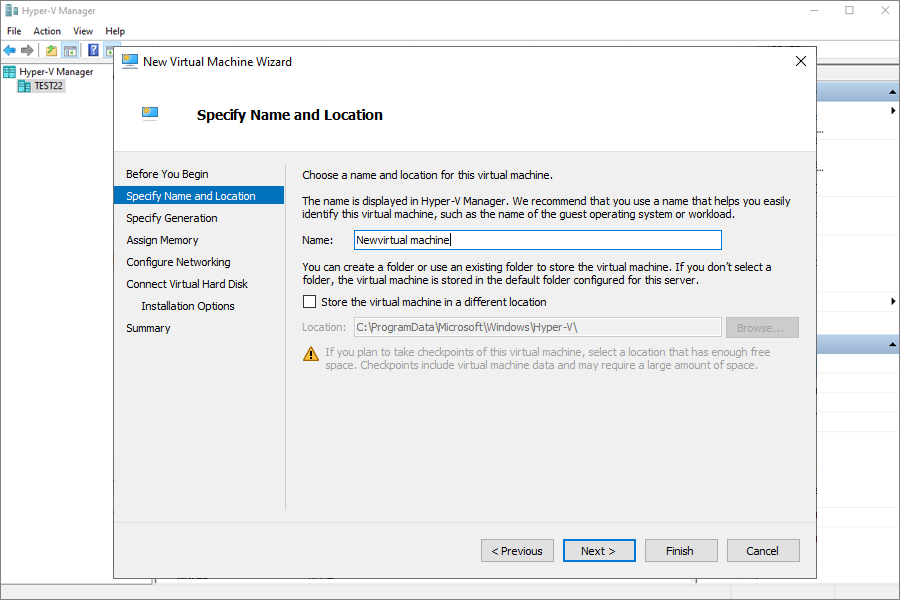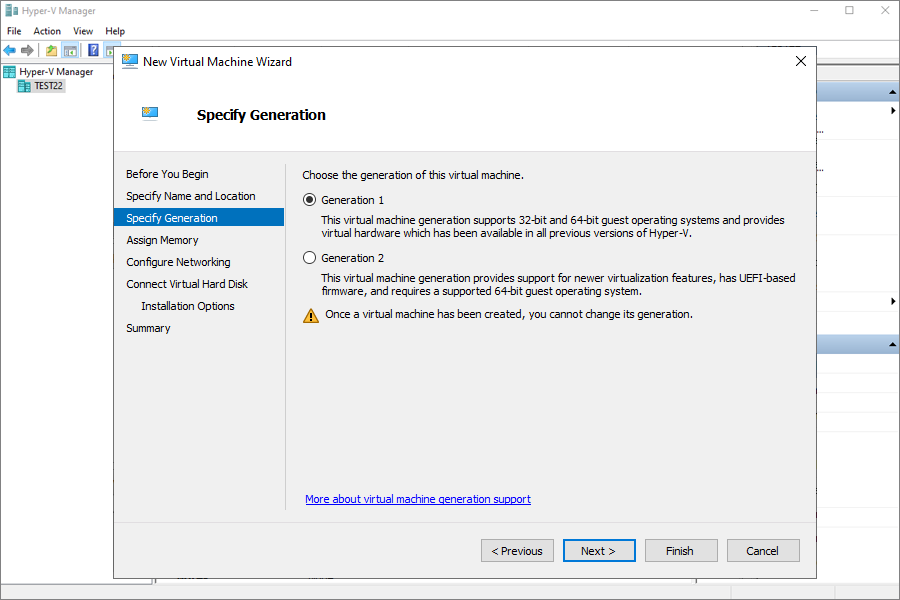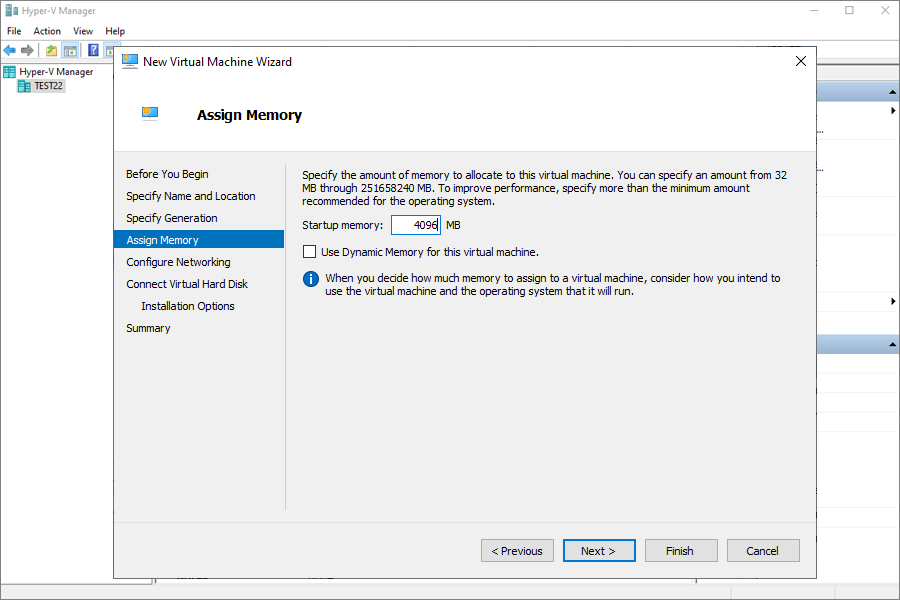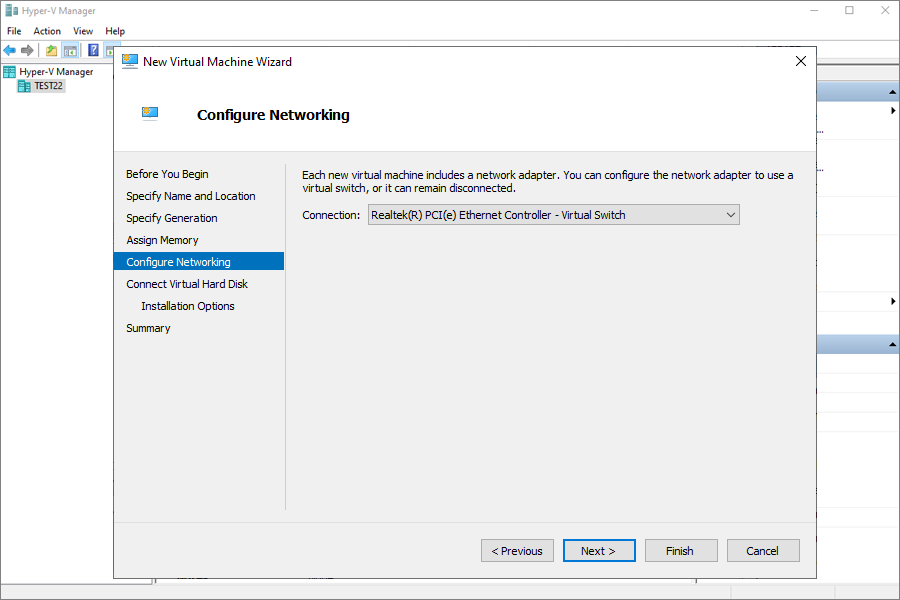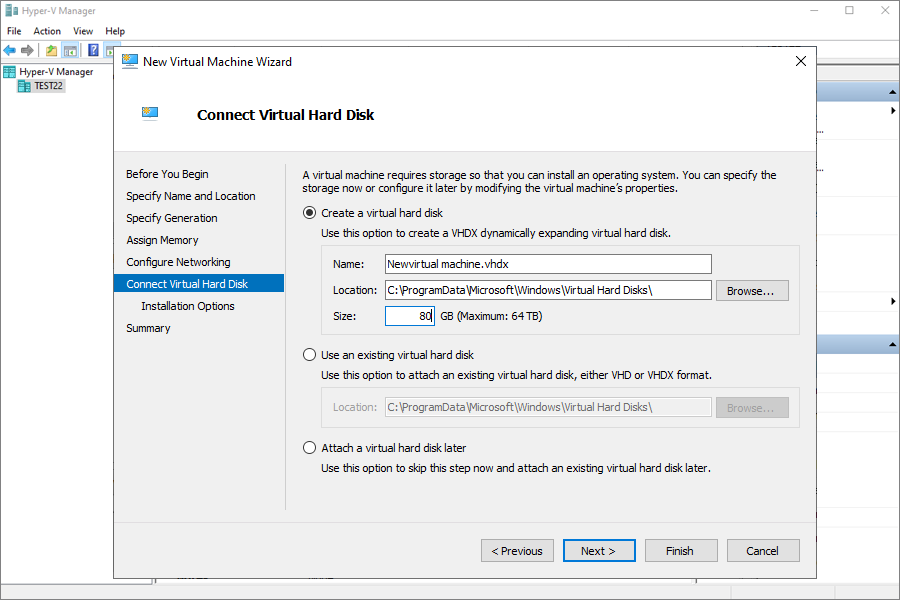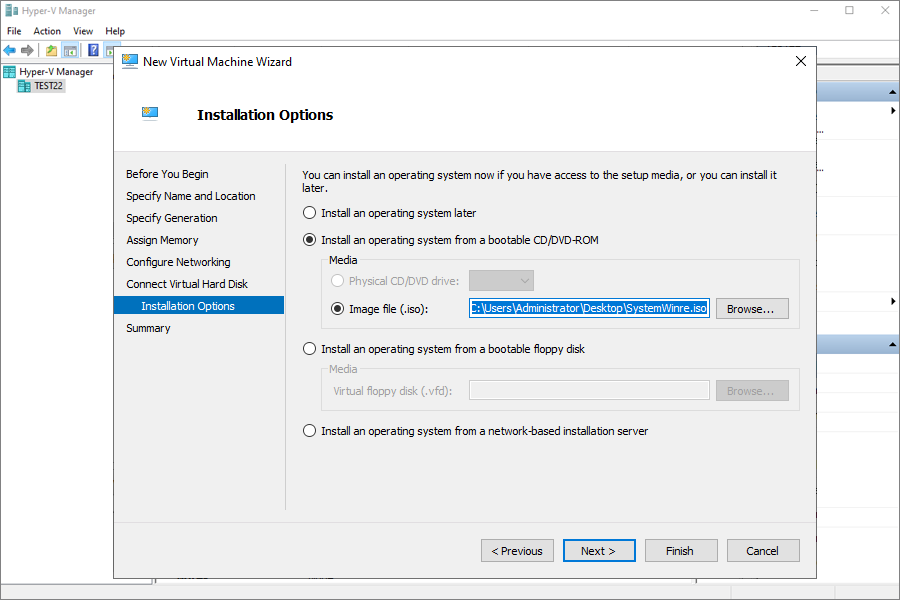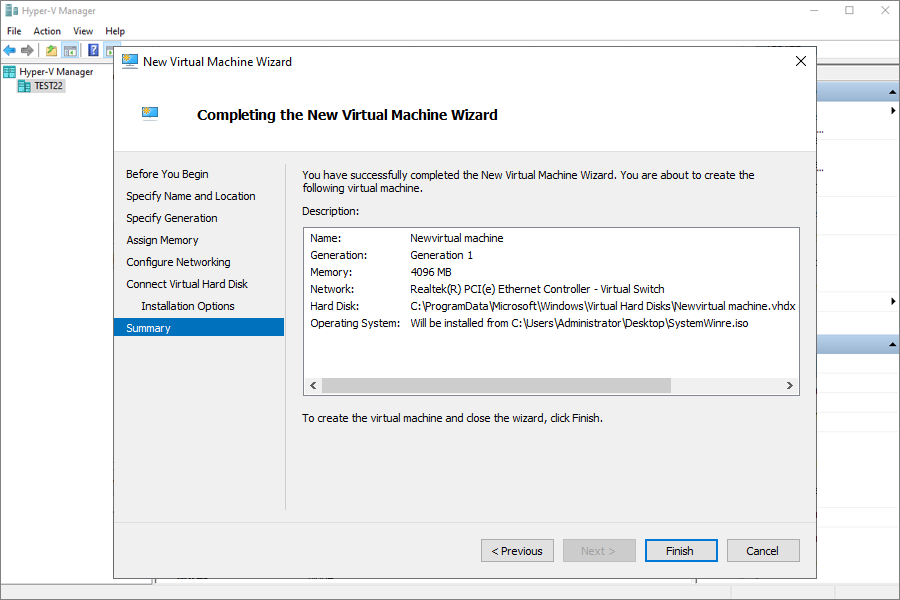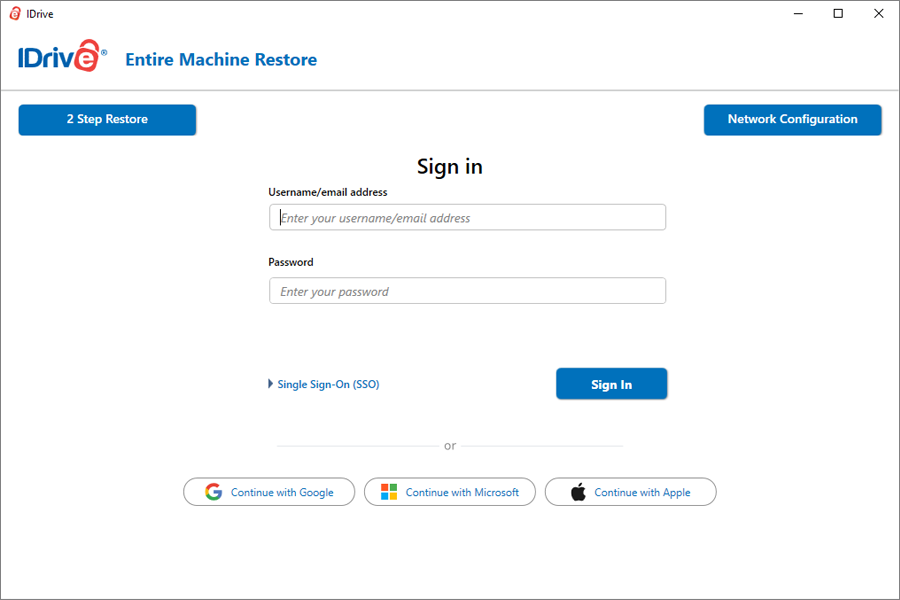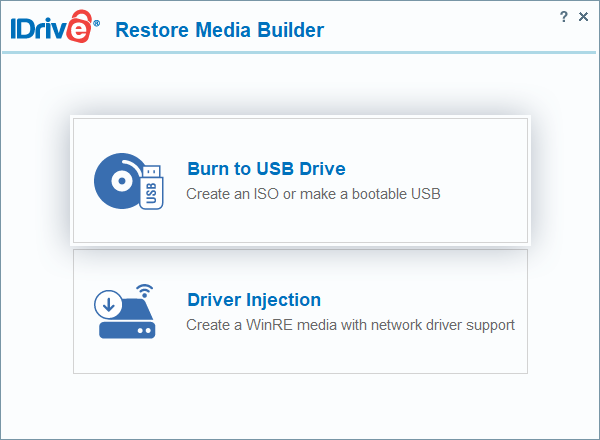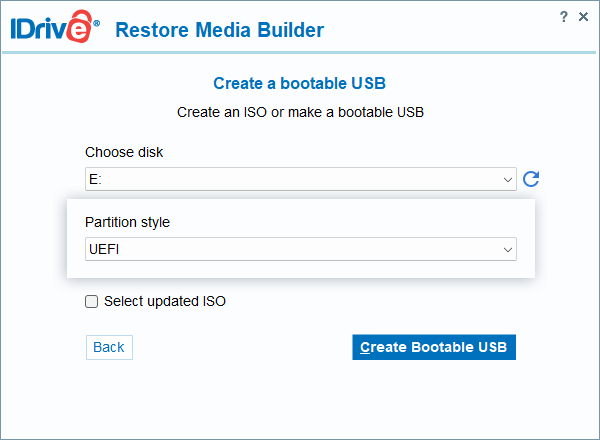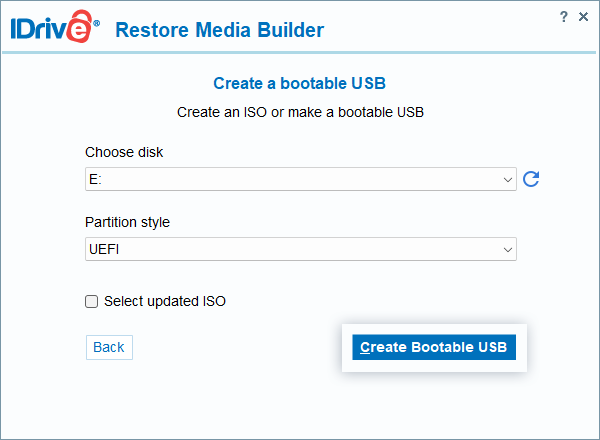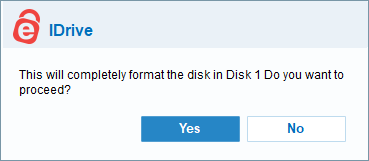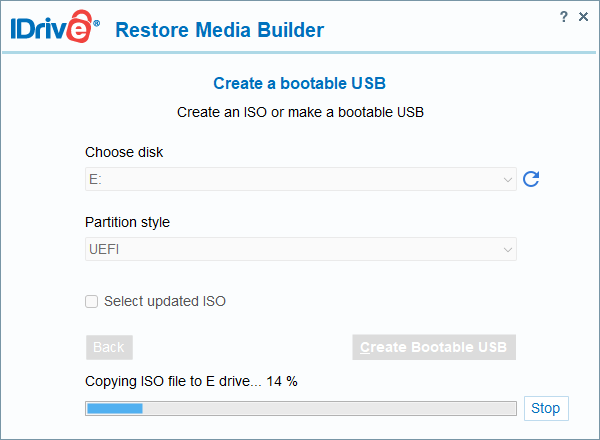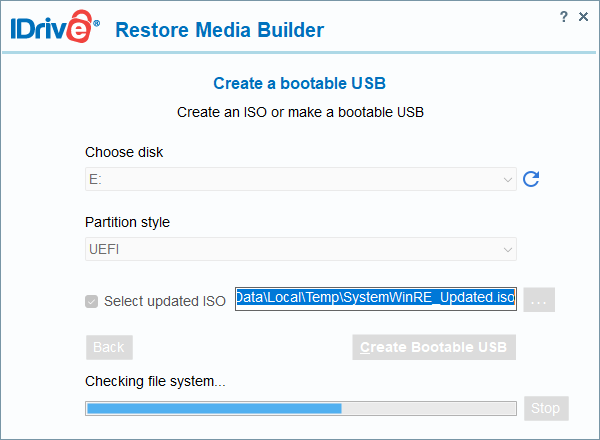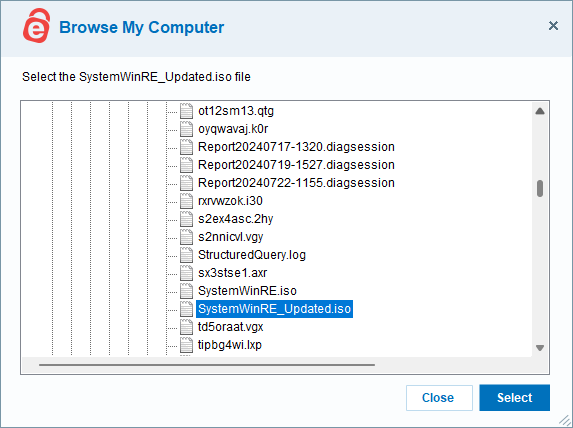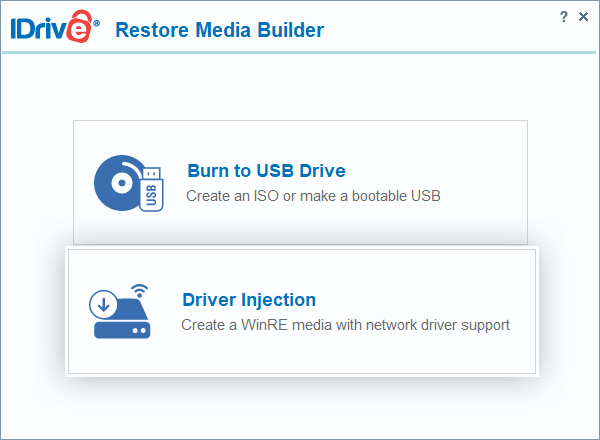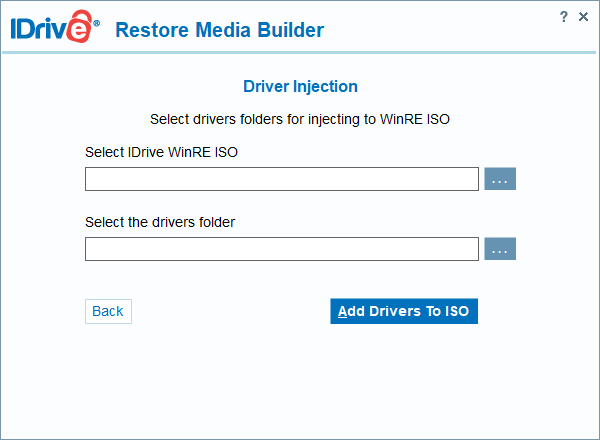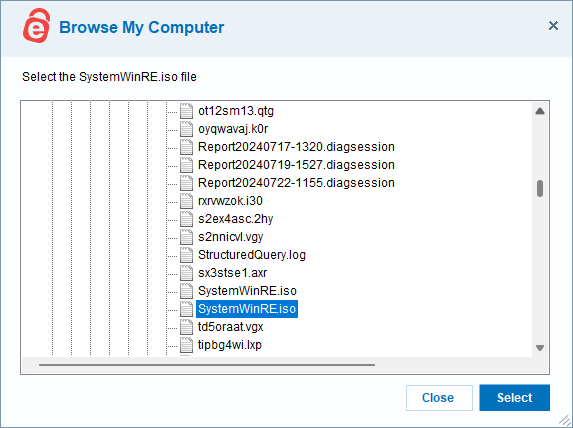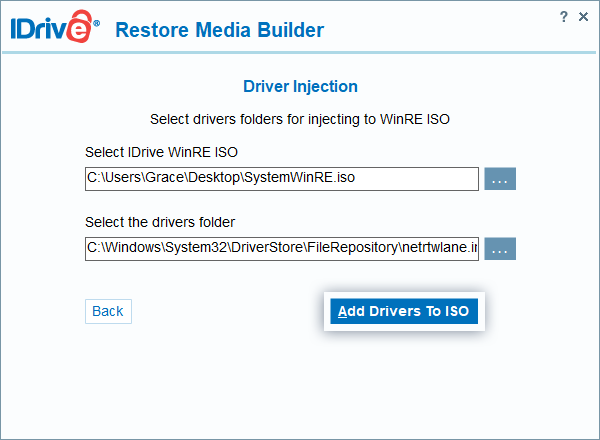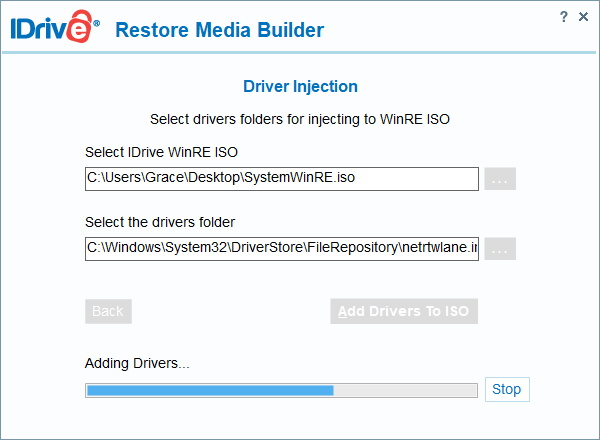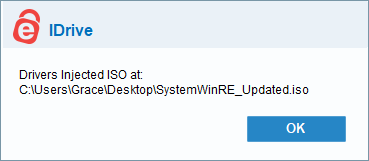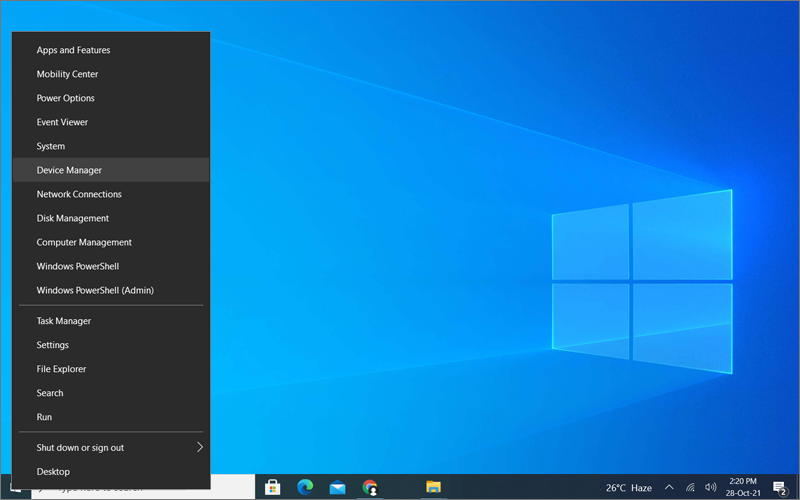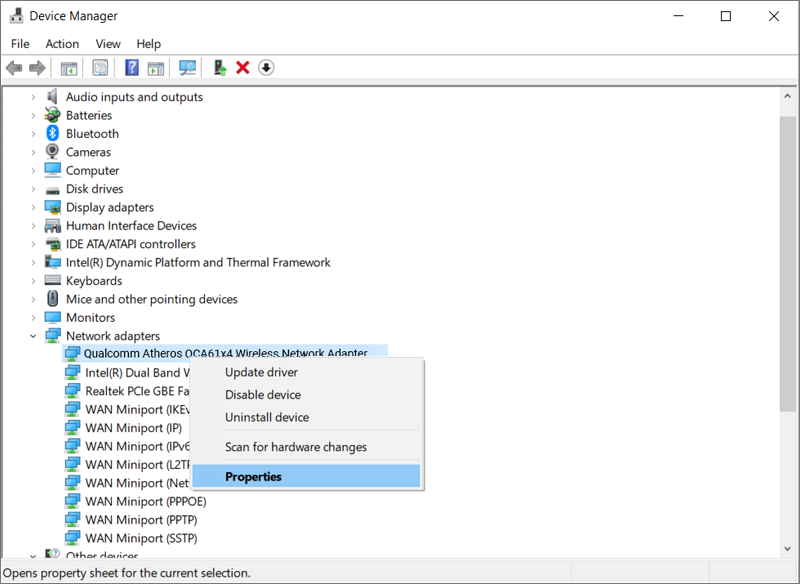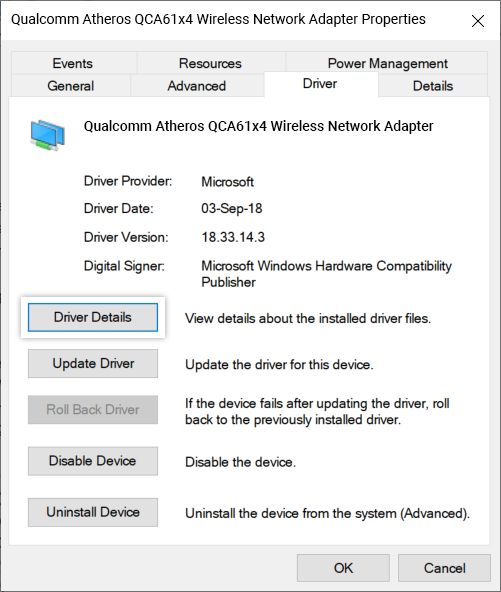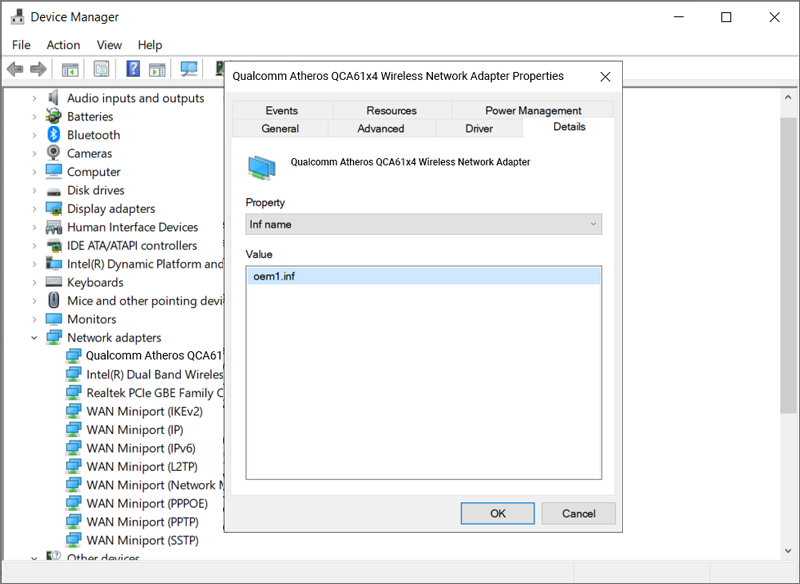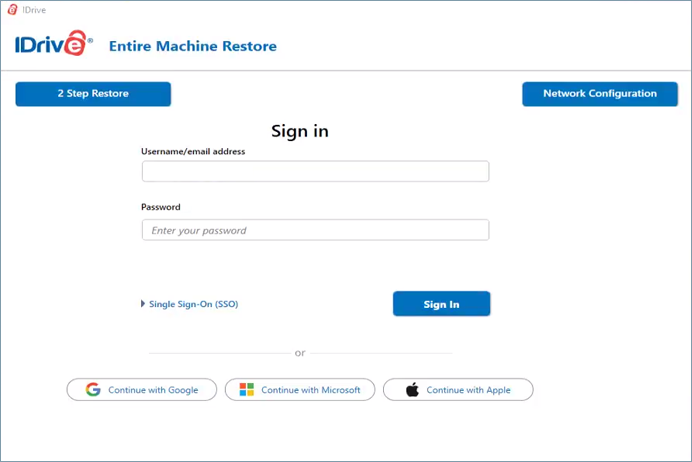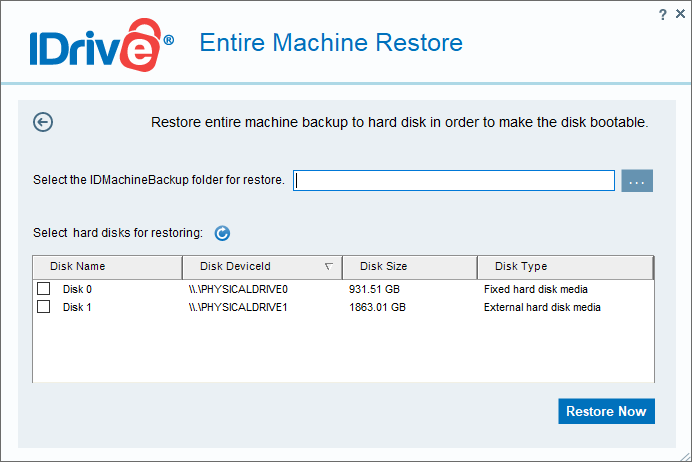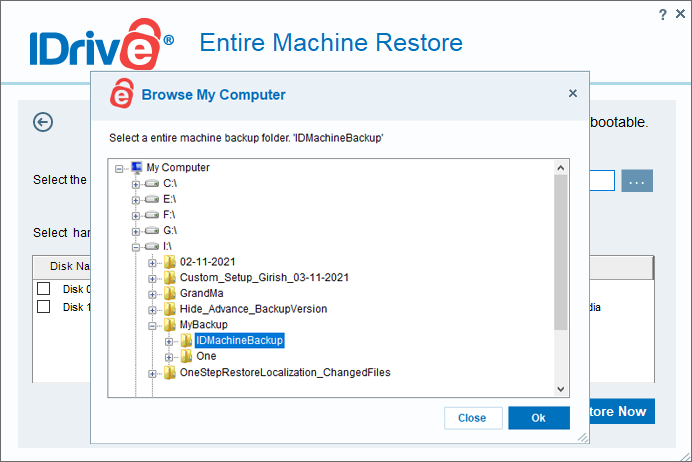Copia de seguridad de toda la máquina
Copia de seguridad de toda la máquina
Preguntas más frecuentes para la versión serie 6 e inferiores| Si su pregunta no aparece a continuación, póngase en contacto con nosotros a través de nuestro formulario de asistencia y le responderemos en breve. | |||||||||||||||||||||||||||||||||||||||||||||||||||||||||||||
|